Fireworks怎么只显示图片的一部分- fw剪切蒙版的实现方法
在 Fireworks 中,若需限定图片的一部分显示,许多用户可能不清楚该如何进行。为此,本文将介绍 fw 剪切蒙版的具体应用步骤,以供有需求者参考和学习,期待能为大家带来帮助。
如图,将一张图片插入到画布中,我们想要显示的部分是中间的桥那部分
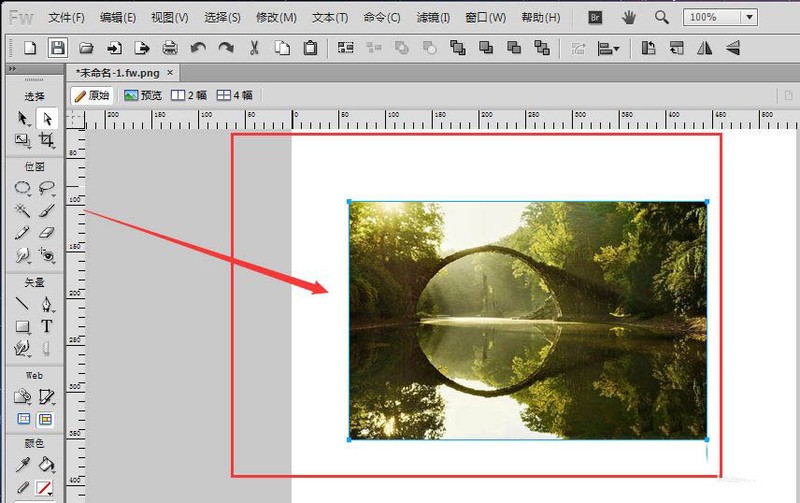
然后打开工具中的矩形或者椭圆工具
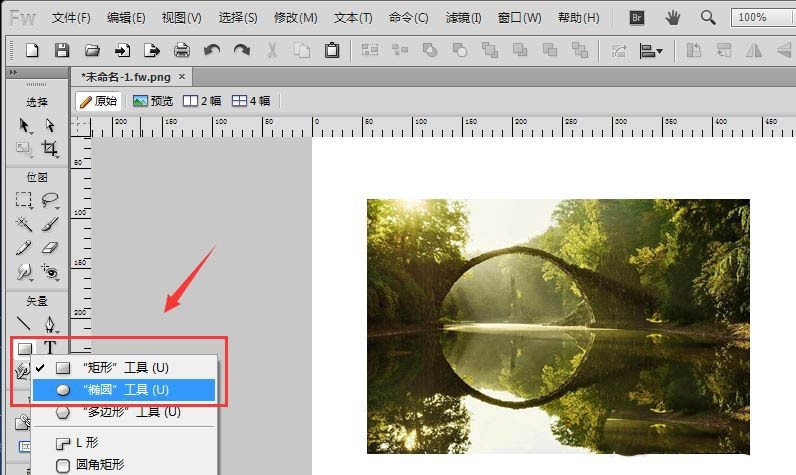
在桥的那部分,绘制一个图形将其挡住,如图所示,放在他的上面
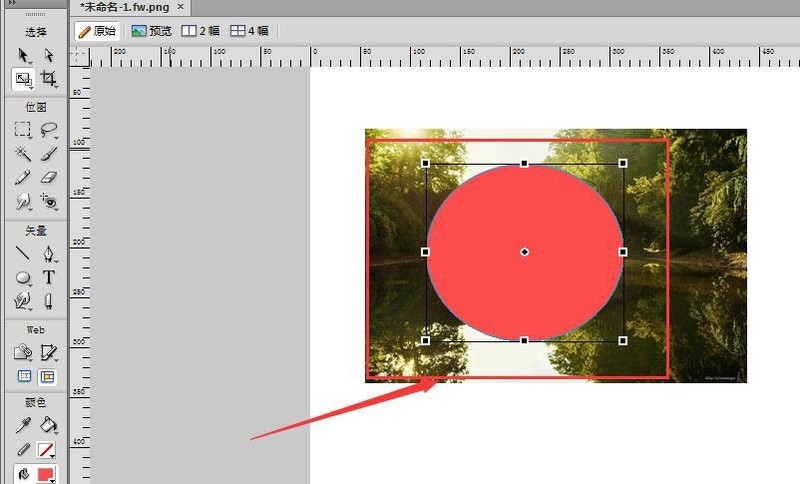
然后将这两个选项全部选中,然后右键选择组合蒙版,如图
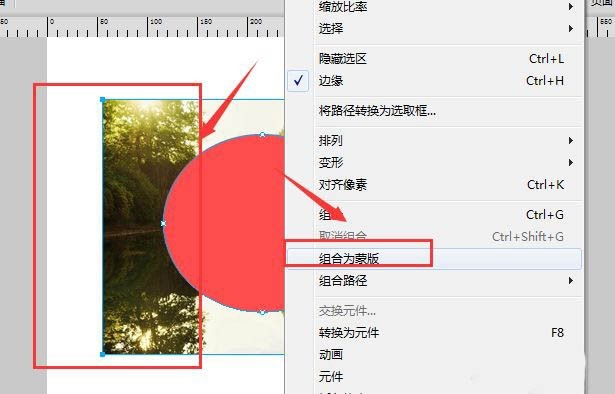
将其组合为蒙版后,就会只显示上面图形的位置大小了,如图所示;如果你的图形显示不清楚,是因为在图层蒙版中只会显示黑白灰三种颜色,这时候选中右侧面板中的图层蒙版选项,然后在下面的属性栏中的颜色区域,将其选择为白色即可
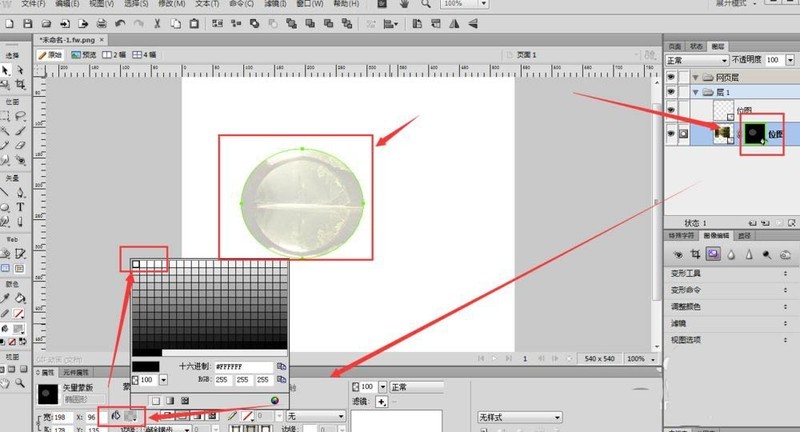
选择了白色颜色后,图片选择部分就会清晰了,白色表示透明,所将下面的图形完全显示出来了,黑色表示不透明的意思,如果上面的黑色不透明,那么显示下面图形自然就模糊不清了。
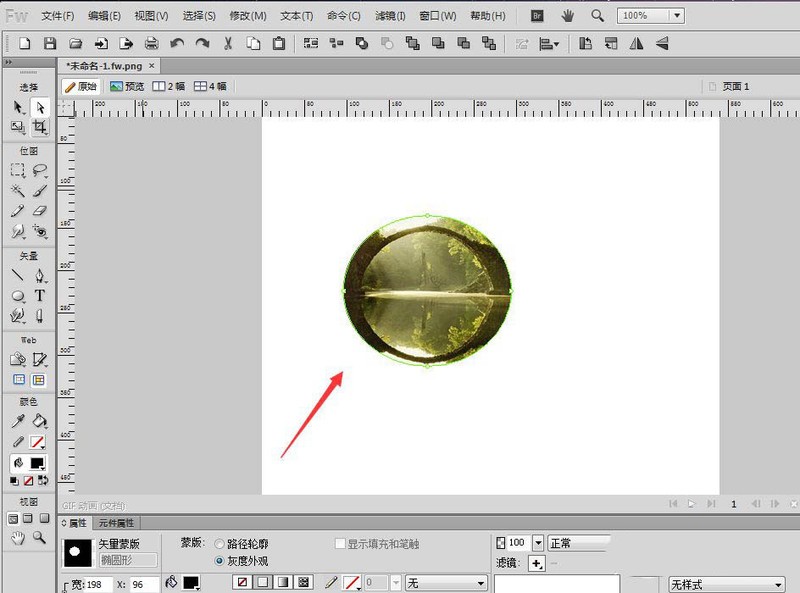
如果想要调整图片的显示位置,这时候可以选中右侧面板中的图形图层,如图所示的位置,然后在画布中就会出现一个圆点,调整整个圆点的位置,就可以显示图形不同的位置了。
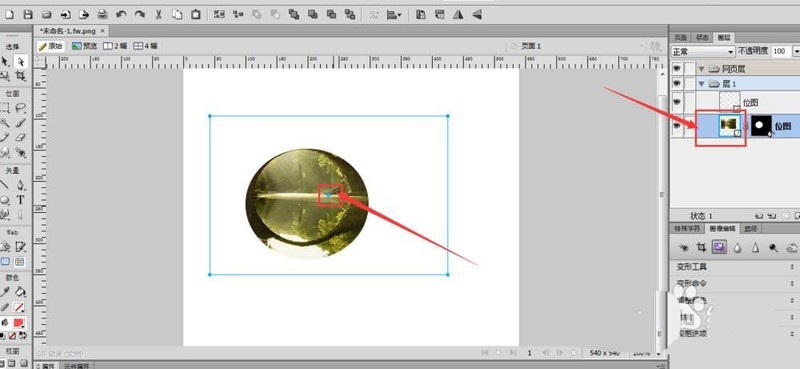
以上就是Fireworks设置只显示图片的一部分的技巧,希望大家喜欢哦。
文章标题:Fireworks怎么只显示图片的一部分- fw剪切蒙版的实现方法
文章链接://www.hpwebtech.com/jiqiao/90456.html
为给用户提供更多有价值信息,ZOL下载站整理发布,如果有侵权请联系删除,转载请保留出处。
相关软件推荐
其他类似技巧
- 2024-10-23 11:24:02开发工具软件下载 最新开发工具软件推荐
- 2024-04-29 17:11:292024年网站制作软件:用户评价高的有哪些
- 2024-04-29 17:11:262024年网站制作软件免费版:用户体验评价
- 2024-03-14 11:13:24fireworks8把长方形变为正方形图片的具体操作方法
- 2024-03-14 11:13:24fireworks8制作透明背景Logo的详细步骤
- 2024-03-14 11:13:24fireworks8制作爱心图的操作流程
- 2024-03-11 14:49:10fireworks8设计洛书象数模型图的详细步骤
- 2024-03-11 14:49:09fireworks8制作矢量的六十甲子圆图的详细方法
- 2024-03-11 14:49:08fireworks8绘制五行相生相克图的具体操作内容
- 2024-03-11 14:49:08fireworks8平分一个圆形的操作方法
Adobe Fireworks CS3软件简介
Adobe Fireworks CS3绿色版---是Adobe推出的一款图形图像编辑的软件,不仅具备编辑矢量图形与位图图像的灵活性, 创建和编辑矢量图像与位图图像, 并导入和编辑本机Photoshop和 Illustrator文件。Fireworks CS3采用预览、跨平台灰度系统预览、选择性 JPEG 压缩和大量导出控件, 针对各种交付情况优化图像。
Adobe Fi...
详细介绍»









